ตามรายงานของ BGR รายงานระบุว่าผู้โจมตีจะใช้รหัสผ่าน iPhone เพื่อเข้าควบคุม Apple ID ด้วยการตั้งค่ารหัสความปลอดภัยใหม่และล็อกเหยื่อออกจากบัญชี Apple ของตัวเอง
โจรสามารถใช้อุปกรณ์ดังกล่าวซื้อสินค้าด้วยบัตรของเหยื่อได้จนกว่าจะถูกยกเลิก นอกจากนี้ พวกเขายังสามารถลบข้อมูลในโทรศัพท์ทั้งหมดและขายต่อได้ เนื่องจาก Apple ID ของเหยื่อไม่สามารถป้องกันการเปิดใช้งานโทรศัพท์ได้อีกต่อไป
ปัจจุบัน Apple ยังไม่มีวิธีรับมือกับการโจมตีจากโจรประเภทนี้ ดังนั้น วิธีที่ดีที่สุดคือใช้มาตรการป้องกันด้วยการตั้งค่าสองแบบต่อไปนี้
ใช้เวลาหน้าจอเพื่อป้องกันการแฮ็ก Apple ID
เพื่อป้องกันไม่ให้โจรขโมย iPhone ของคุณ คุณสามารถเข้าถึง Apple ID ของคุณและใช้การล็อคความปลอดภัยเพื่อล็อคโทรศัพท์ของคุณ
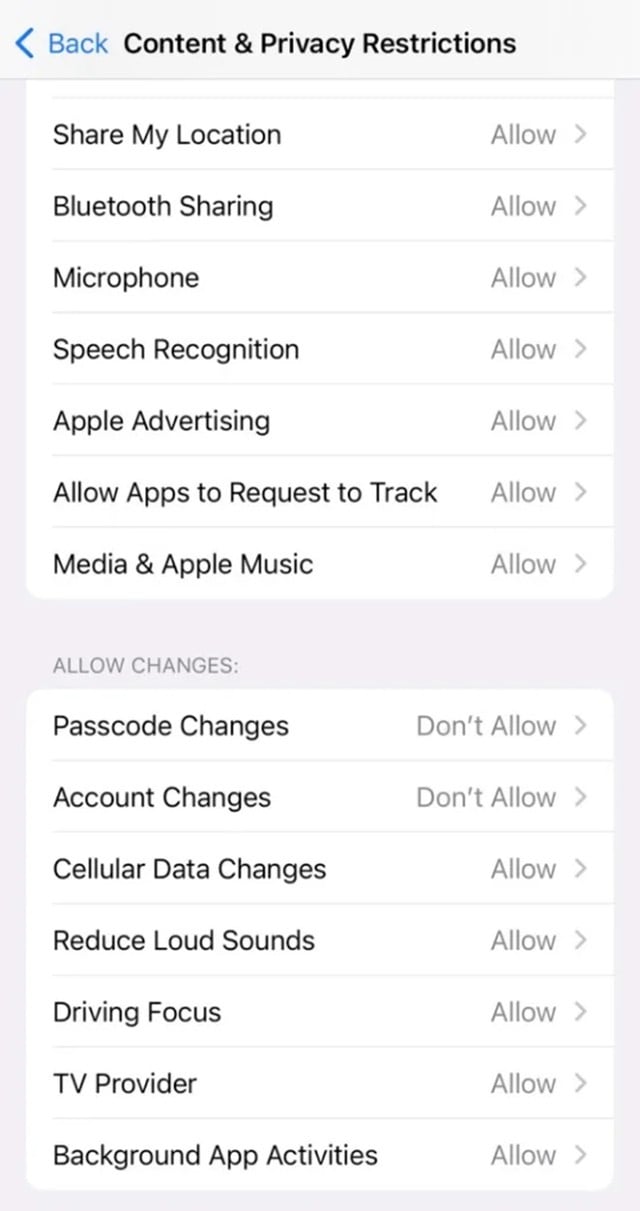 |
| ใช้เวลาหน้าจอเพื่อป้องกันการแฮ็ก Apple ID |
นี่เป็นฟีเจอร์ความปลอดภัยที่ดีที่คุณควรใช้ประโยชน์ ในการทำเช่นนี้ ให้เปิดแอปการตั้งค่า > เลือกเวลาหน้าจอ เลื่อนลงเพื่อตั้งรหัสผ่านและตรวจสอบให้แน่ใจว่าคุณจำได้ แต่หากลืม ให้ป้อนข้อมูลประจำตัว Apple ID ของคุณเพื่อกู้คืนรหัสผ่าน ไปที่ "ข้อจำกัดเนื้อหาและความเป็นส่วนตัว" แล้วเปิด "ข้อจำกัดเนื้อหาและความเป็นส่วนตัว" เลื่อนลงไปยัง "อนุญาตให้เปลี่ยนแปลง" แตะที่ "การเปลี่ยนแปลงบัญชี" แล้วเลือก "ไม่อนุญาต"
เมื่อเปิดใช้งานการตั้งค่านี้แล้ว คุณจะไม่สามารถเข้าถึง Apple ID บน iPhone ได้ เว้นแต่จะทำตามขั้นตอนข้างต้นซ้ำเพื่อเปลี่ยนบัญชี การบล็อกการเปลี่ยนรหัสผ่านยังลบเมนู Face ID และรหัสผ่านออกจากแอปการตั้งค่าด้วย ดังนั้นผู้ไม่ประสงค์ดีจึงไม่สามารถเปลี่ยนรหัสผ่านโทรศัพท์ของคุณได้
ตั้งรหัสผ่านที่แข็งแกร่งด้วย Face ID
คุณต้องเปิดใช้งาน Face ID และสร้างรหัสผ่านที่แข็งแกร่งซึ่งมีความยาวมากกว่า 6 ตัวอักษร เพื่อป้องกันไม่ให้ขโมยเข้าถึงโทรศัพท์ของคุณได้ทันทีที่พวกเขาเข้าถึงมันได้
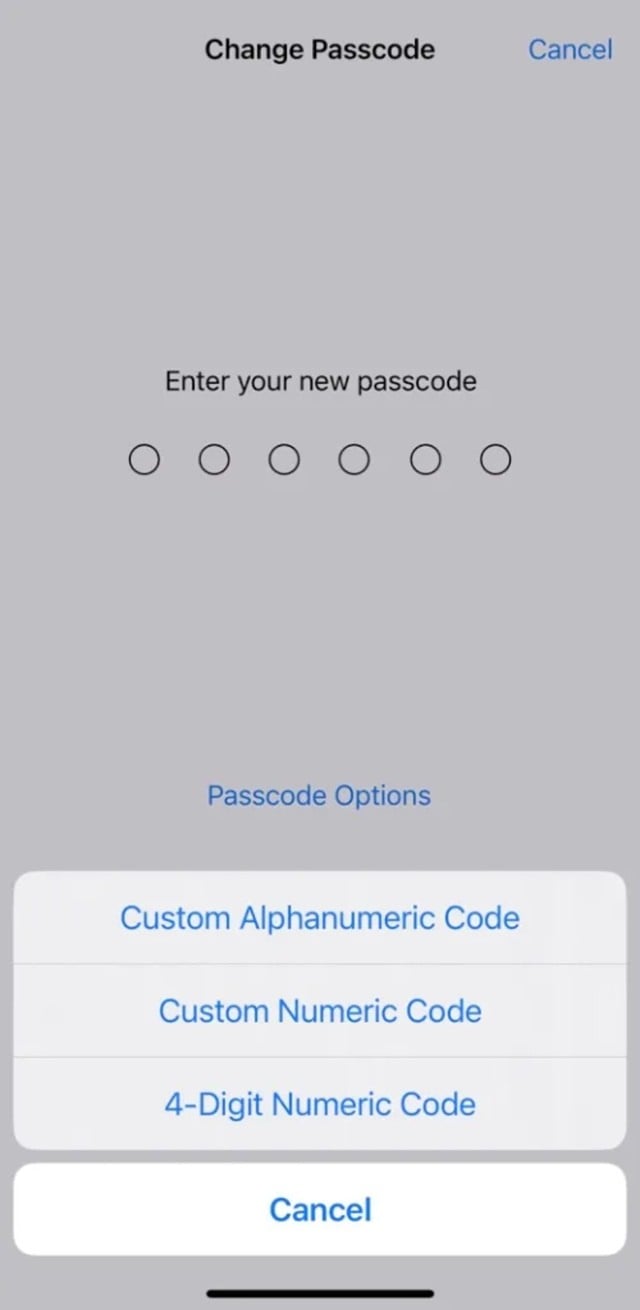 |
| ใช้รหัสตัวอักษรและตัวเลขที่กำหนดเองเพื่อความปลอดภัยยิ่งขึ้น |
อย่าลืมใช้ Face ID ทุกครั้งที่ออกไปข้างนอก หากการยืนยันตัวตนครั้งแรกไม่สำเร็จ ให้ลองใหม่อีกครั้งแทนที่จะใส่รหัสผ่านโทรศัพท์ในที่สาธารณะ นอกจากนี้ หากคิดว่ามีคนอื่นรู้รหัสผ่านใหม่ ให้เปลี่ยนรหัสผ่านใหม่เป็นครั้งคราว
แม้ว่าการใช้รหัส 6 หลักจะจำง่าย แต่ก็ไม่ได้ผล ดังนั้นคุณต้องทำตามขั้นตอนเหล่านี้เพื่อตั้งรหัสผ่าน iPhone ที่แข็งแกร่งขึ้นซึ่งประกอบด้วยตัวอักษรและตัวเลข: เปิดแอปการตั้งค่า > เลือก Face ID & Passcode > ป้อนรหัสผ่านปัจจุบันและเลือกเปลี่ยนรหัสผ่าน ยืนยันรหัสผ่านเดิม แต่อย่าป้อนรหัสผ่าน 6 หลักใหม่ ให้แตะปุ่มเมนูตัวเลือกรหัสผ่านเหนือแป้นพิมพ์ แล้วเลือกรหัสตัวอักษรและตัวเลขแบบกำหนดเอง จากนั้นตั้งค่ารหัสผ่านที่แข็งแกร่งขึ้น
แหล่งที่มา









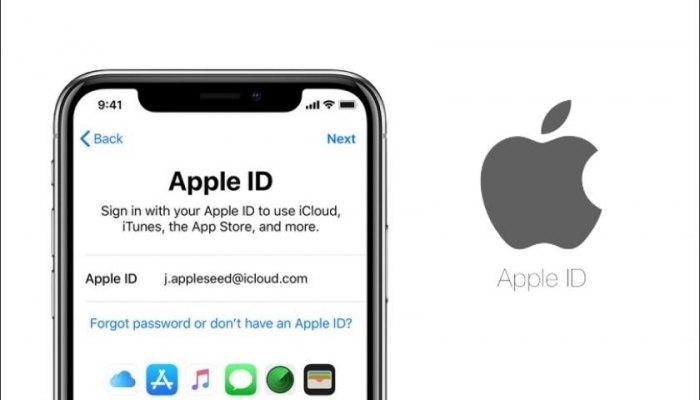



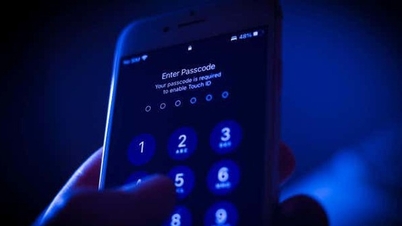





























































![[สด] ขบวนแห่และเดินขบวนฉลองครบรอบ 80 ปี การปฏิวัติเดือนสิงหาคม และวันชาติ 2 กันยายน](https://vphoto.vietnam.vn/thumb/402x226/vietnam/resource/IMAGE/2025/9/2/ab9a5faafecf4bd4893de1594680b043)






























การแสดงความคิดเห็น (0)